Обчислення з матрицями
Вказати мишею на кнопку  — «Палітра векторів та матриць» — математичної панелі та натиснути ліву кнопку миші. З'явиться відповідна палітра. Натиснути на ліву верхню кнопку цієї панелі, вибрати число рядків і стовпців та ввести у мітки-заповнювачі потрібні дані.
— «Палітра векторів та матриць» — математичної панелі та натиснути ліву кнопку миші. З'явиться відповідна палітра. Натиснути на ліву верхню кнопку цієї панелі, вибрати число рядків і стовпців та ввести у мітки-заповнювачі потрібні дані.
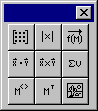
Рис. 15.10 Палітра векторів та матриць
Можна також вибрати команду «Matrix» в меню «Insert».
Приклад:
Натисніть клавішу «=» для одержання результату обчислень.
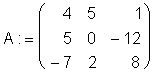 .
.
Щоб обчислити обернену матрицю, наберіть на клавіатурі A^-1=
 .
.
Щоб знайти визначник матриці, наберіть на клавіатурі «|» або натисніть відповідну кнопку на палітрі векторів та матриць.
|A|=326.
Розв'язування рівнянь чисельно
Задати початкове наближення для кореня  , а потім записати
, а потім записати
 і Mathcad знайде корінь (1.621).
і Mathcad знайде корінь (1.621).
Виконання операцій в символьній формі
Факторизація виразу  (команда «Factor» в меню «Symbolics») дає
(команда «Factor» в меню «Symbolics») дає  .
.
Обчислення інтеграла (команда «Simplify» в меню «Symbolics»)  дає
дає  .
.
Рівняння  має розв'язки
має розв'язки  .
.
Можна виконувати операції в символьній формі, вказуючи вираз та вибираючи відповідні команди в меню «Symbolics». Там є команди спрощення, розкладання на множники, факторизації, диференціювання, інтегрування, розв'язування рівнянь, операцій з матрицями і т. і.
Аналіз даних та їх підгонка за допомогою стандартних вбудованих функцій
Розглянемо приклад.
Смуга пропускання: b:=10 z:=ksmooth(t,sp500,b)
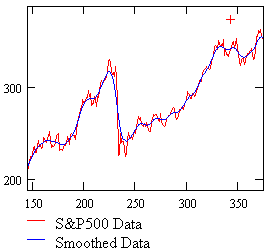
Вище наведено результат дії функції згладжування «ksmooth» системи Mathcad, застосованої до даних, що описуються рядом «S&P500». Можна спробувати задати різні значення (1-50) смуги пропускання «b» згладжуючого вікна.
Mathcad має інші оператори згладжування, підгонки, функцій регресії, а також ймовірносних розподілів: нормального, Стьюдента, Пуассона, F, біноміального та багато інших.
Процедури з використанням операторів програмування
Вказати мишею на кнопку  — «Палітра програмування» — математичної панелі та натиснути ліву кнопку миші. З'явиться така палітра.
— «Палітра програмування» — математичної панелі та натиснути ліву кнопку миші. З'явиться така палітра.
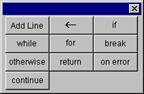
Рис. 15.11 Палітра програмування
Використовуючи оператори наведеної палітри для побудови у Mathcad процедур із застосуванням стандартних управляючих структур: циклів із «for» та «while», розгалуження, рекурсії та інших. Програми записуються безпосередньо у робочий аркуш. Вони можуть оперувати з числами, векторами та матрицями.
Наприклад:
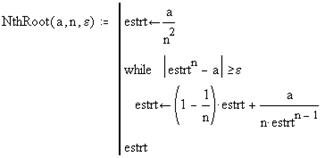
Наведена вище програма реалізує метод Ньютона для знаходження кореня степеня «n» із числа «a» з заданою точністю «e».

Утворення анімації для візуалізації результатів у часі
Будь-яка частина робочого аркуша у Mathcad може бути анімована за допомогою команди «Animate» в меню «Wiew». Після появи діалогового вікна «Animate» виділяться мишею область у робочому аркуші, задаються параметри анімації та зберігаються у відповідний файл. Виділена область повинна містити системну змінну FRAME (див. малюнок нижче), за допомогою якої і здійснюється анімація. Mathcad дозволяє програвати та зберігати анімацію, як стандартний Windows AVI-файл.
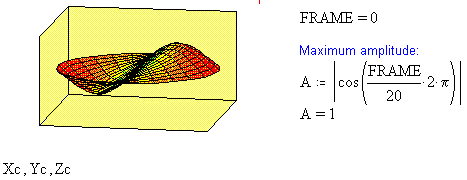
Основні процедури системи Mathcad
Математичний вираз у Mathcad є дійсно чудовим об'єктом: це — картинка-зображення на екрані (або на папері, якщо ви друкуєте ваш робочий аркуш) і одночасно це — множина інструкцій для обчислення чогось. Ось чому редактор рівнянь Mathcad є унікальною сумішшю текстового процесора та генератора кодів, які покликані вірно представляти та правильно обчислювати вирази. Розглянемо основні процедури введення, побудови, редагування математичних виразів, на роботі з текстами та графіками у робочих аркушах Mathcad і т. і.
Дата добавления: 2016-01-18; просмотров: 789;
